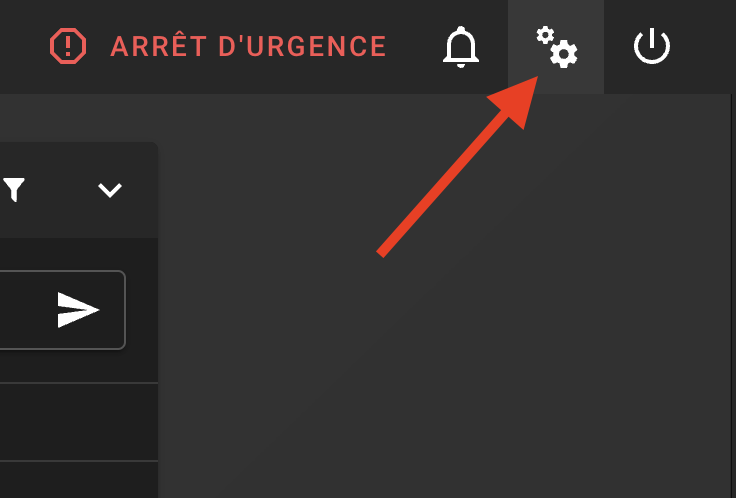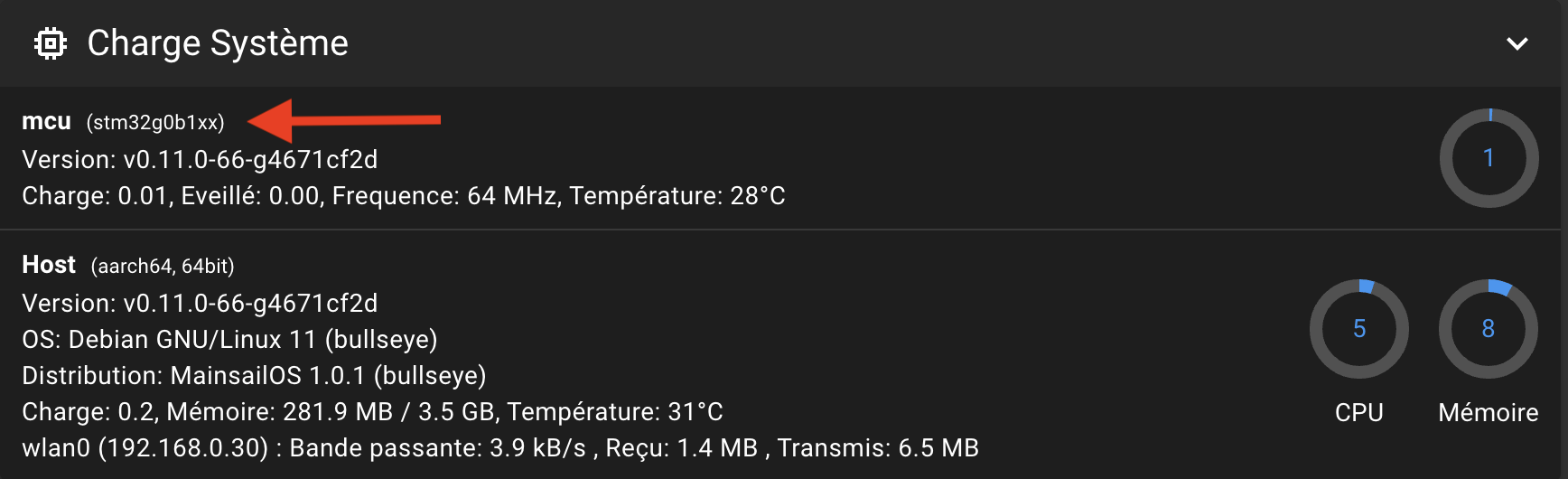Installation des fichiers de configuration
Cette étape permet de mettre en place les fichiers de configurations de votre imprimante et les différentes macros.
- Téléchargez la dernière version du Pack de configuration en haut à droite du site :
-
Rendez-vous sur l'interface Web de Mainsail via votre navigateur Web en saisissant l'adresse IP de votre Raspberry Pi.
-
Rendez-vous dans les paramètres (roue dentée en haut à droite) :
- Puis dans l’onglet GÉNÉRAL définissez un nom à l’imprimante, passez la langue en Français et fermez les paramètres :
Vous pouvez passer en revue les différents paramètres et les configurer à votre convenance.
-
Rendez-vous dans l'onglet Machine sur le menu latéral gauche puis importez les fichiers suivants situés dans le dossier Configurations du Pack :
KlipperScreen.conf
printer.cfg
neopixels.cfg
macros.cfg
adxl345.cfg
Vous pouvez faire glisser les fichiers directement sur l’interface de Mainsail afin de les importer ou vous pouvez cliquer sur l’icône d’importation.
- Une fois importés, ouvrez le fichier printer.cfg et modifiez la ligne suivante dans la section Paramètres MCU :
########################################
# Paramètres MCU
########################################
[mcu]
serial: XXXXXX
restart_method: command
En remplaçant les XXXXX par le serial obtenu dans la section Récupération du Serial USB.
########################################
# Paramètres MCU
########################################
[mcu]
serial: /dev/serial/by-id/usb-Klipper_stm32g0b1xx_2F0034001050415833323520-if00
restart_method: command
-
Cliquez sur SAUVEGARDER ET REDÉMARRAGE en haut à droite pour enregistrer le fichier.
-
Après le redémarrage du firmware, vous devriez voir le MCU de l'imprimante présent :
- Ouvrez ensuite le fichier moonraker.conf et modifiez la ligne suivante :
[file_manager]
# post processing for object cancel. Not recommended for low resource SBCs such as a Pi Zero. Default False
enable_object_processing: False
par
[file_manager]
# post processing for object cancel. Not recommended for low resource SBCs such as a Pi Zero. Default False
enable_object_processing: True
- Cela permet d’activer la fonction Exclude Objects qui permet d’exclure des objets individuels d’une impression en cours via ce bouton :
| Fonction Exclude Objects | ||
|---|---|---|
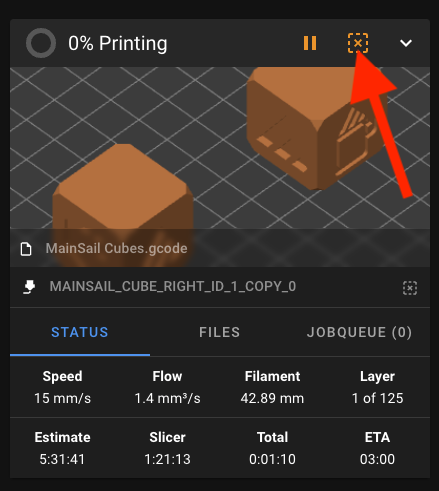 |
Le bouton ouvre une boîte de dialogue dans laquelle vous pouvez sélectionner chaque objet individuel et l'exclure de l'impression en cours |
 |
Plus d'informations sur la documentation officielle : Exclude Objects | Mainsail
- Toujours sur le fichier moonraker.conf, supprimez ensuite les lignes suivantes :
[update_manager mainsail-config]
type: git_repo
primary_branch: master
path: ~/mainsail-config
origin: https://github.com/mainsail-crew/mainsail-config.git
managed_services: klipper
-
Cliquez sur SAUVEGARDER ET REDÉMARRAGE en haut à droite pour enregistrer le fichier.
-
Redémarrez ensuite votre Raspberry Pi.
Vous pouvez ensuite continuer vers la section Changement du GCode de Début / Fin coté Slicers.